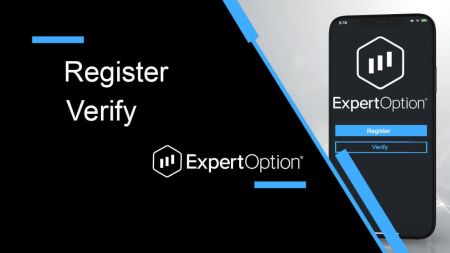Fiók regisztrálása és ellenőrzése az ExpertOption alkalmazásban
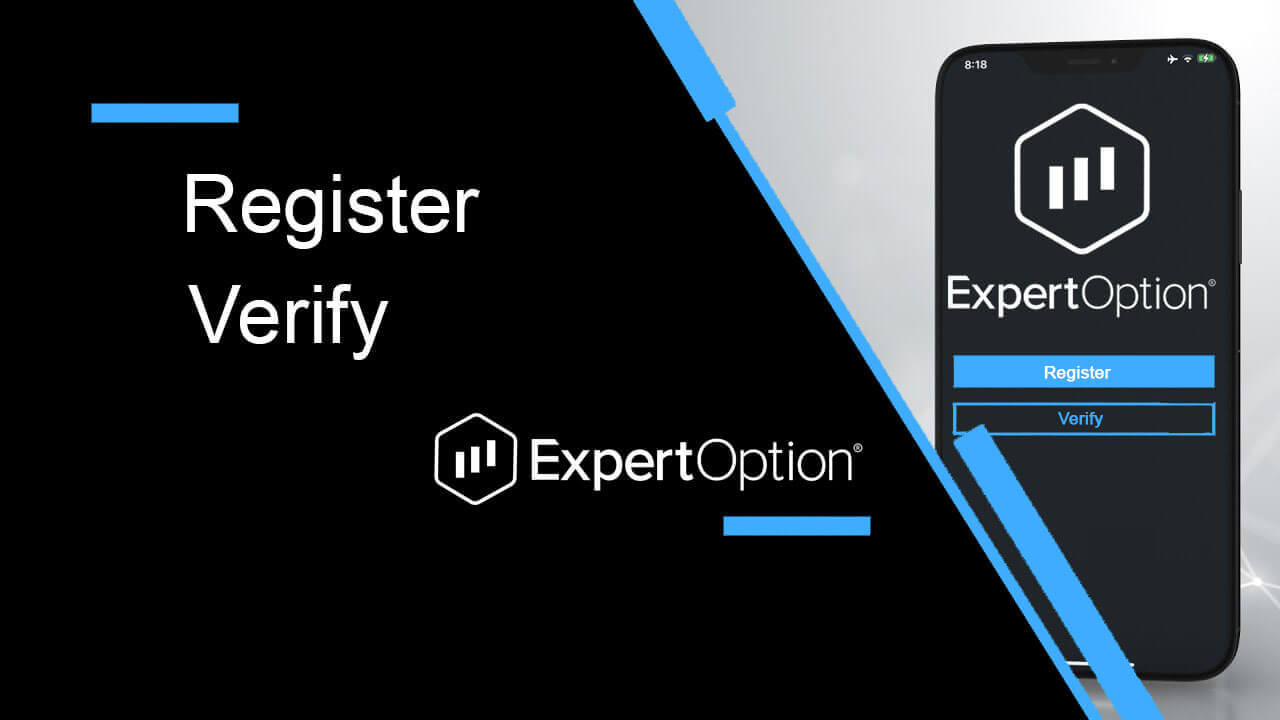
Hogyan kell regisztrálni az ExpertOptionban
Indítsa el a kereskedési felületet 1 kattintással
A platformon való regisztráció egy egyszerű folyamat, mindössze néhány kattintással. A kereskedési felület 1 kattintással történő megnyitásához kattintson a „Try free demo” gombra.
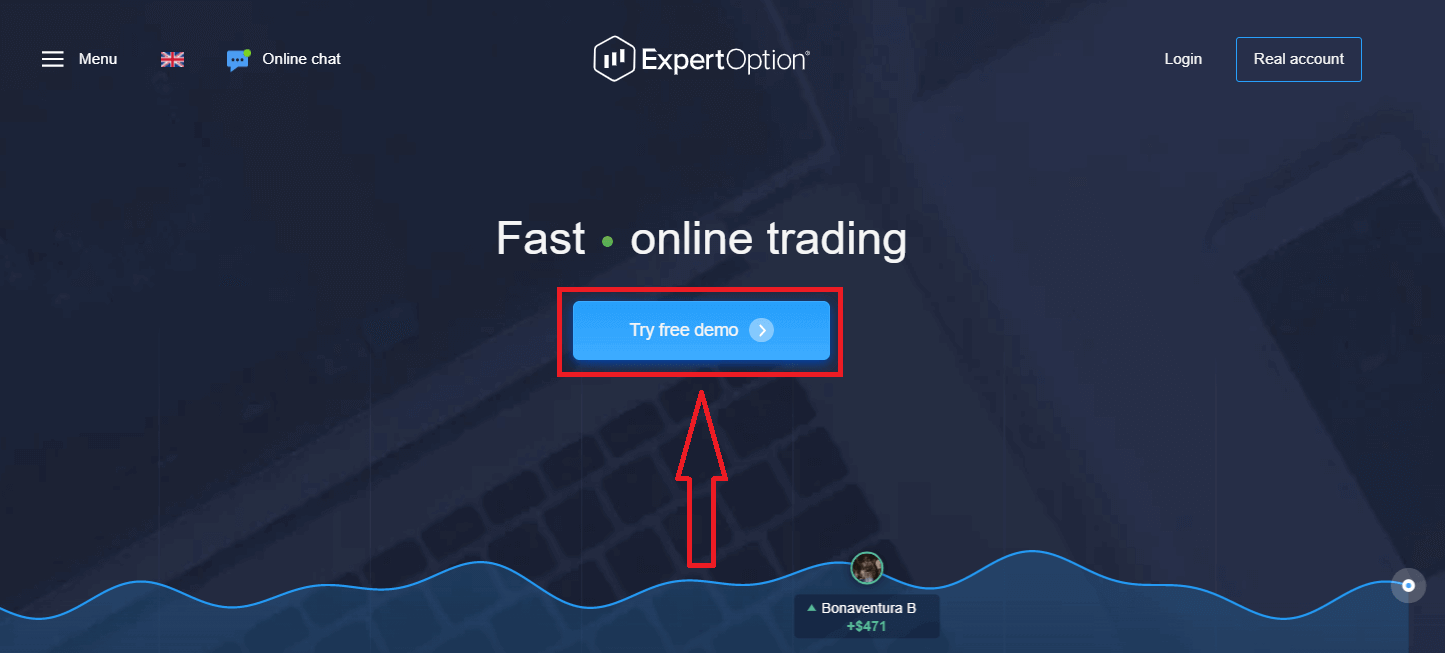
Ez a Demó kereskedési oldalra viszi, ahol elkezdheti a kereskedést 10 000 dollárral a demo számlán
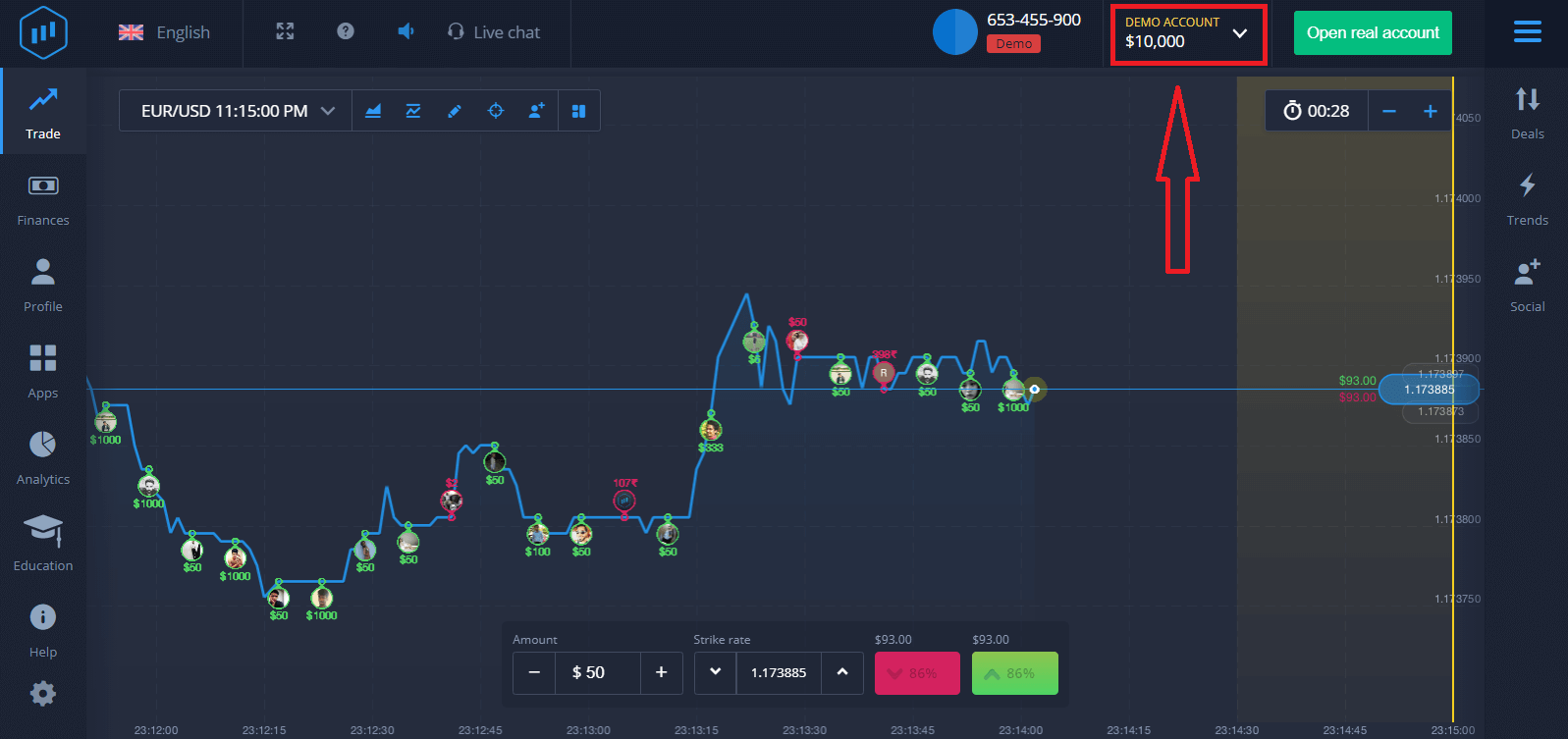
. A számla használatának folytatásához mentse el a kereskedési eredményeket, és kereskedjen valódi számlán. Kattintson a "Valódi fiók megnyitása" gombra az ExpertOption fiók létrehozásához.
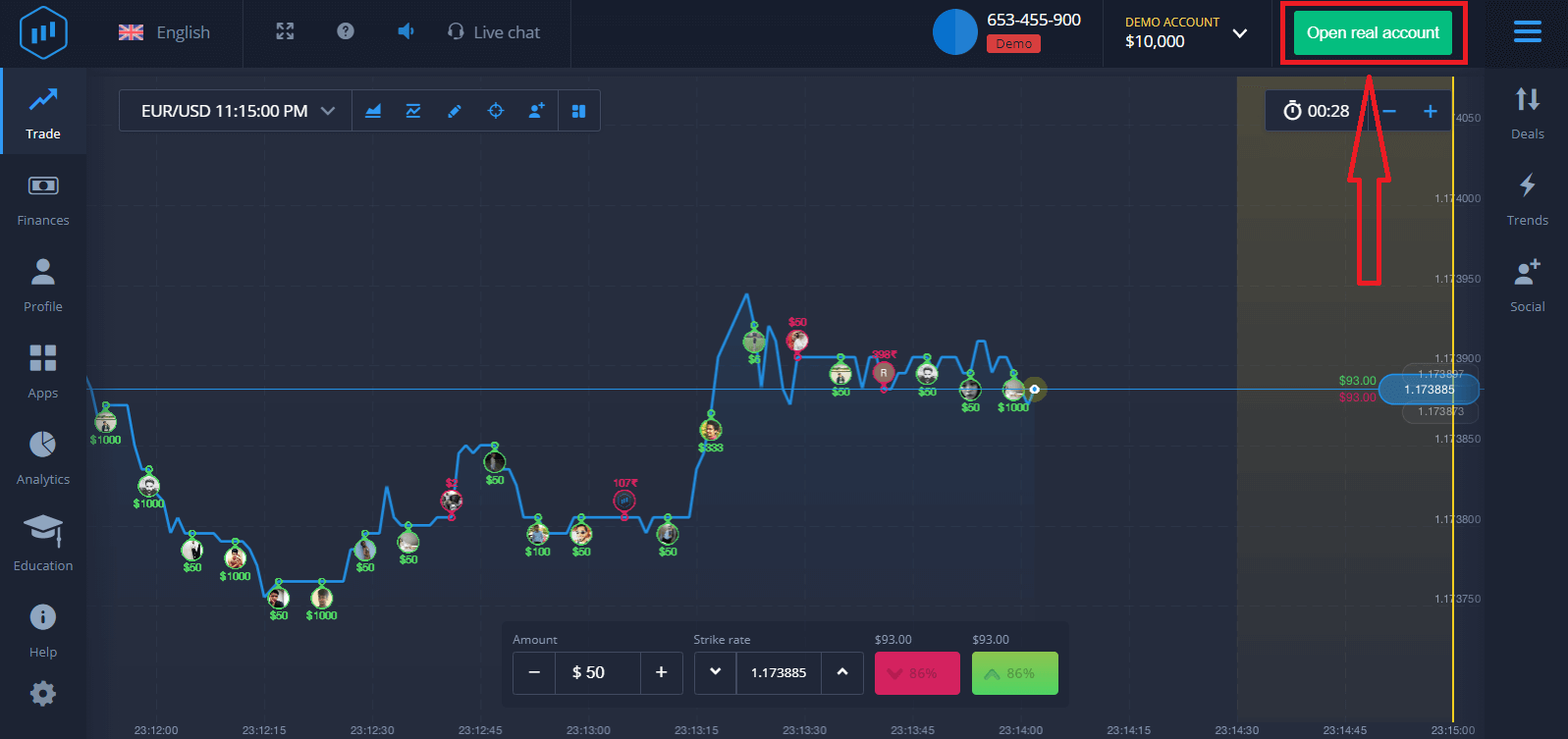
Három lehetőség közül választhat: regisztráljon e-mail címével, Facebook-fiókjával vagy Google-fiókjával az alábbiak szerint. Csak ki kell választania egy megfelelő módszert, és létre kell hoznia egy jelszót.
Regisztrálás e-mail címmel
1. A jobb felső sarokban található
„ Valódi fiók ” gombra kattintva regisztrálhat fiókot a platformon . 2. A regisztrációhoz ki kell töltenie az összes szükséges információt, majd kattintson a "Fiók megnyitása" gombra.
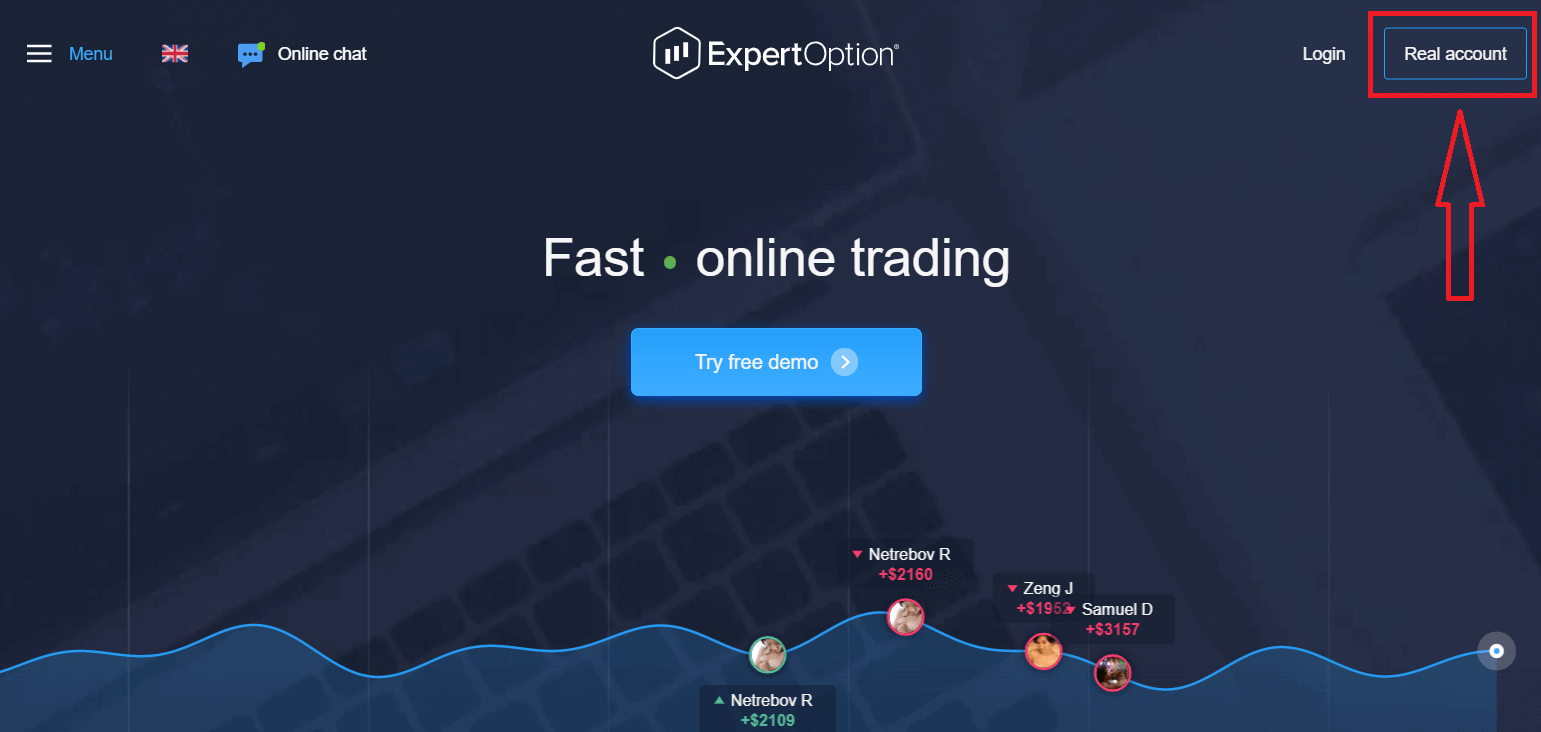
- Adjon meg egy érvényes e- mail címet.
- Hozzon létre egy erős jelszót.
- Ezenkívül el kell olvasnia a „Felhasználási feltételeket” és ellenőriznie kell.
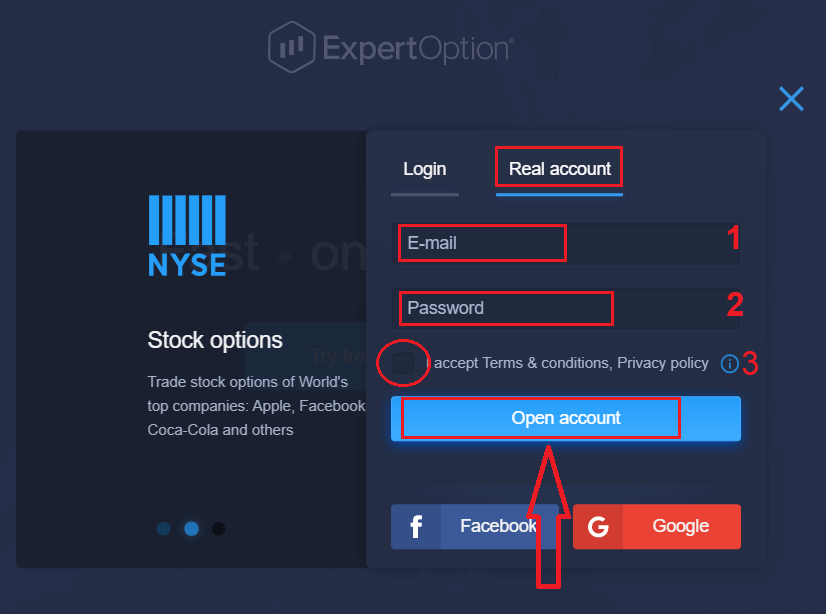
Gratulálunk! Sikeresen regisztráltál. Az Élő kereskedés elindításához befektetést kell végrehajtania a számláján (A minimális befizetés 10 USD).
Befizetés az ExpertOptionban
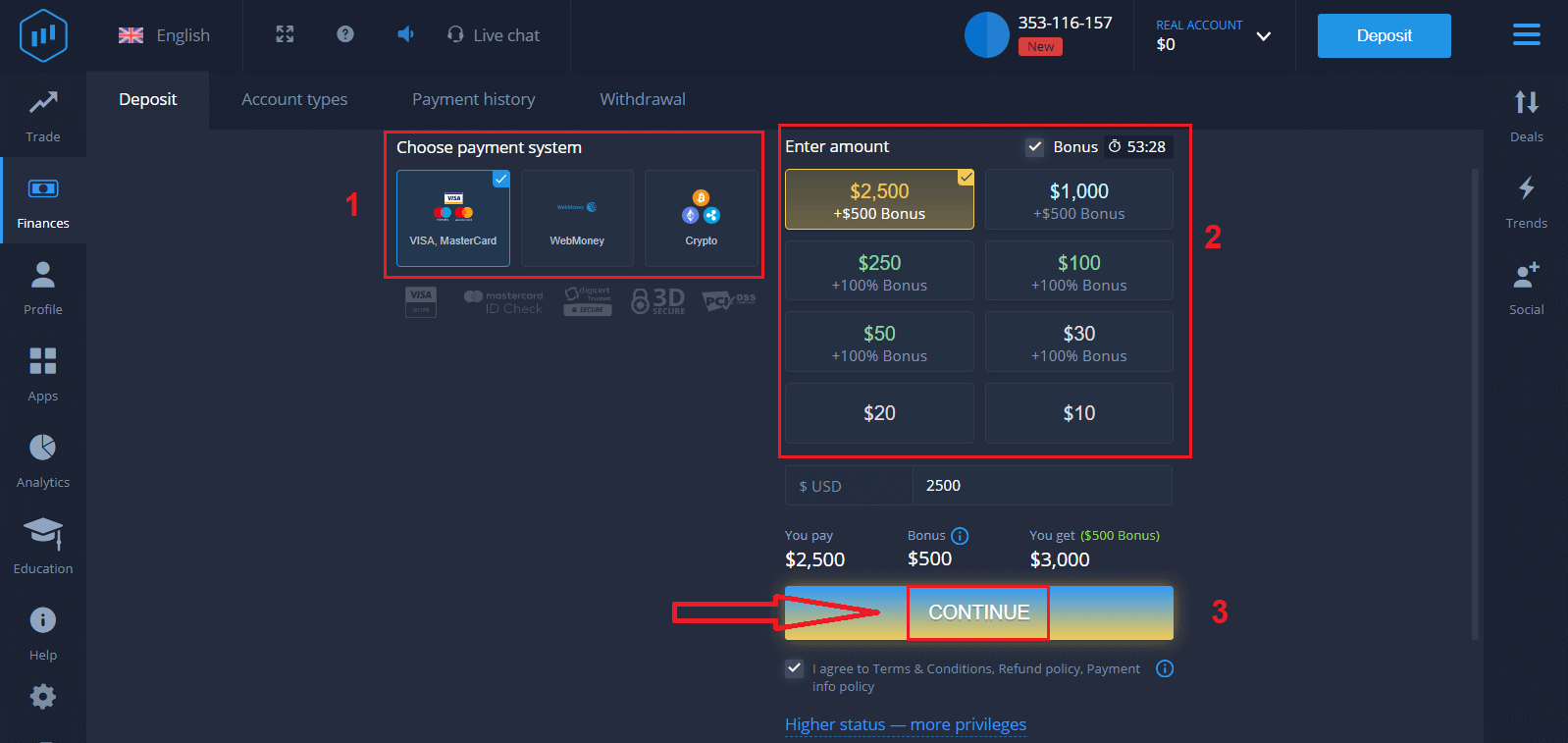
Adja meg a kártya adatait, majd kattintson a "Fotok hozzáadása..." gombra.
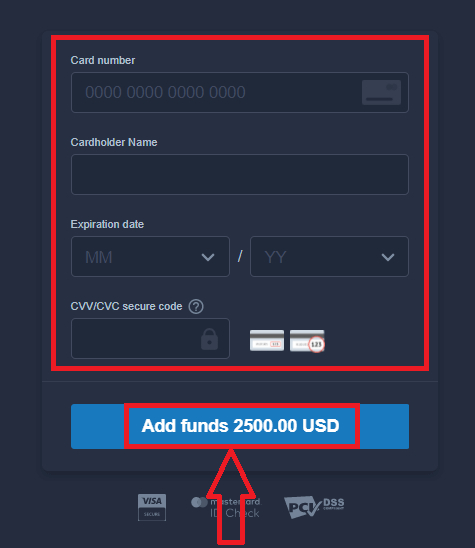
Most már valódi számlán kereskedhet sikeres befizetés után.
Ha demószámlát szeretne használni, kattintson a "VALÓS SZÁMLA" gombra, és válassza a "DEMO SZÁMLA" lehetőséget, hogy elkezdjen kereskedni 10 000 dollárral a demószámlán. A demószámla egy olyan eszköz, amellyel megismerheti a platformot, gyakorolhatja kereskedési készségeit különböző eszközökön, és kockázatok nélkül próbálhat ki új mechanikákat egy valós idejű diagramon.
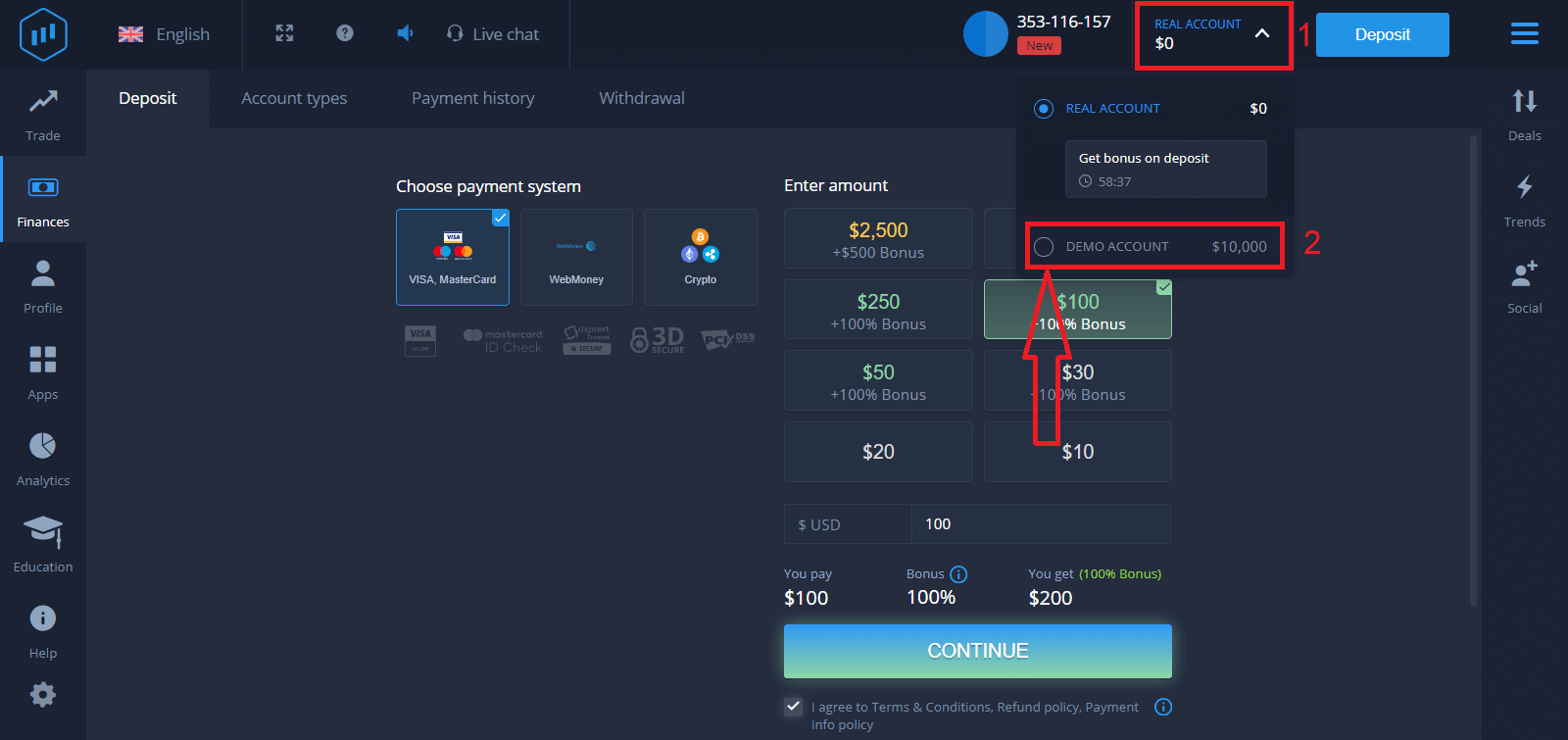
Végül eléri e-mailjét, az ExpertOption visszaigazoló e-mailt küld. Kattintson a levélben található gombra a fiók aktiválásához. Tehát befejezi a regisztrációt és a fiók aktiválását.
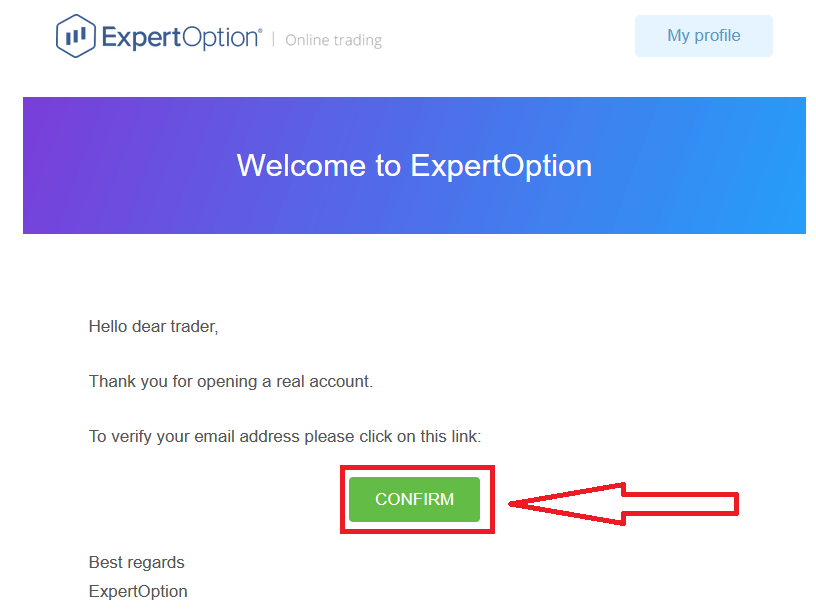
Hogyan regisztrálj Facebook fiókkal
Lehetősége van Facebook-fiókkal is megnyitni fiókját, és ezt néhány egyszerű lépésben megteheti:
1. Jelölje be a „Feltételek” pontot, és kattintson a Facebook gombra
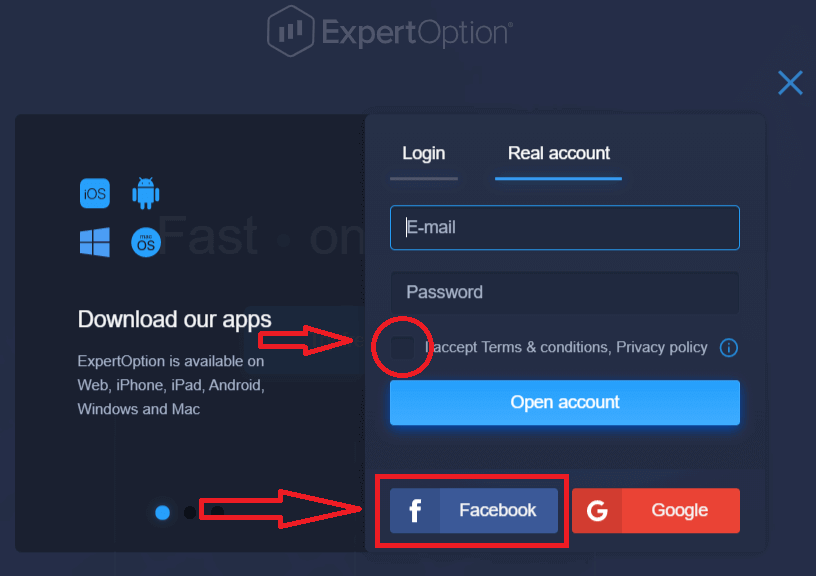
. 2. Megnyílik a Facebook bejelentkezési ablak, ahol szüksége lesz e-mail címének megadásához, amelyet a Facebookon
való
regisztrációhoz
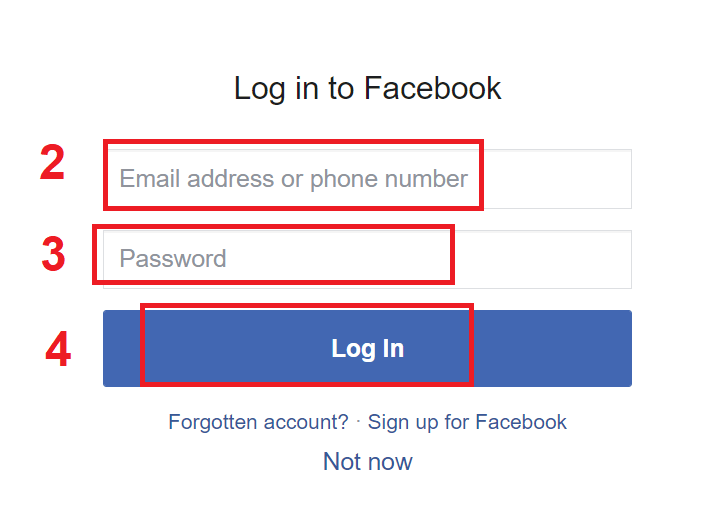
használt valamint profilképet és email címet. Kattintson a "Tovább..." gombra.
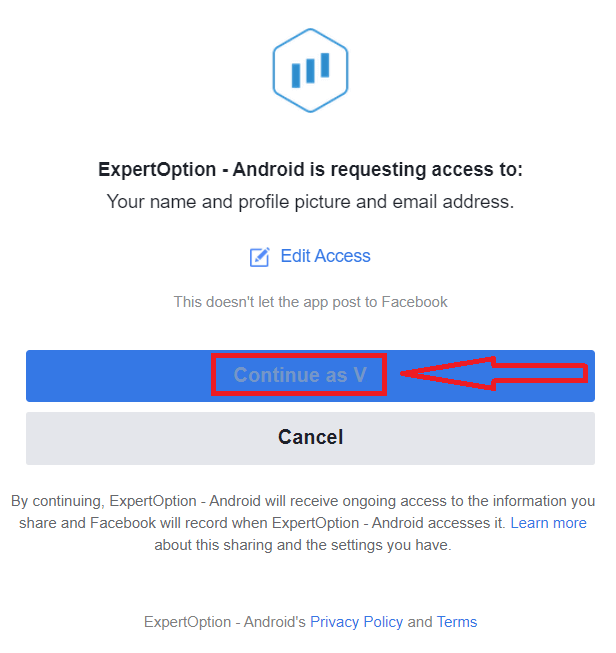
Ezután automatikusan átirányítjuk az ExpertOption platformra.
Hogyan lehet regisztrálni Google fiókkal
1. A Google -fiókkal való regisztrációhoz ellenőrizze a „Feltételek” részt, és kattintson a megfelelő gombra a regisztrációs űrlapon.
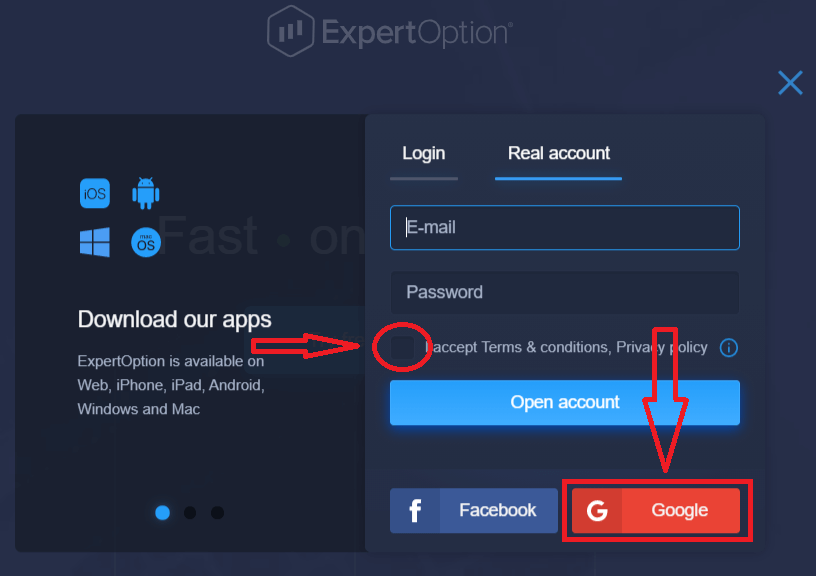
2. Az újonnan megnyíló ablakban adja meg telefonszámát vagy e-mail címét, majd kattintson a "Tovább" gombra.
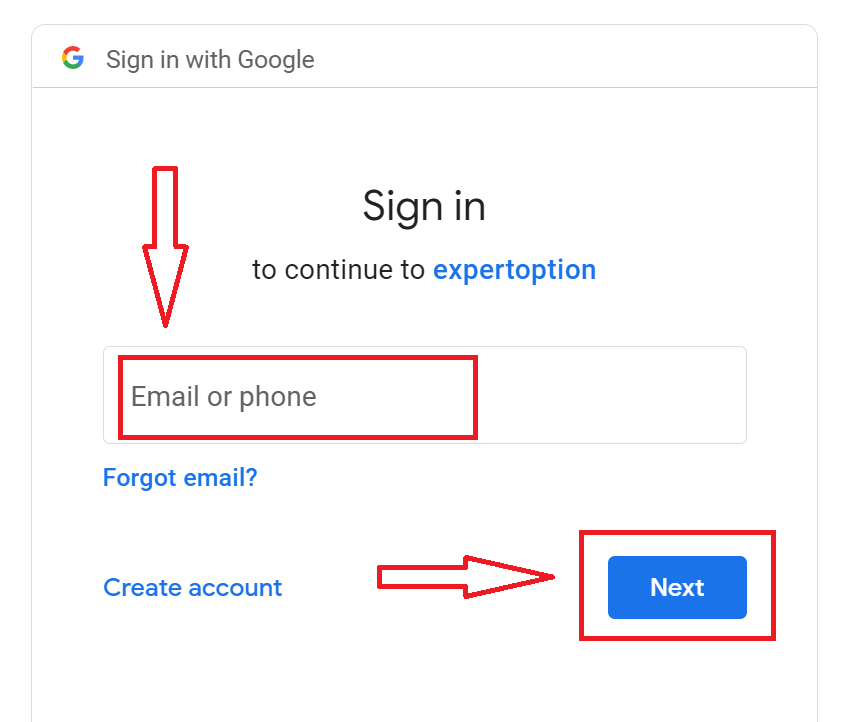
3. Ezután írja be Google-fiókja jelszavát, és kattintson a „Tovább” gombra.
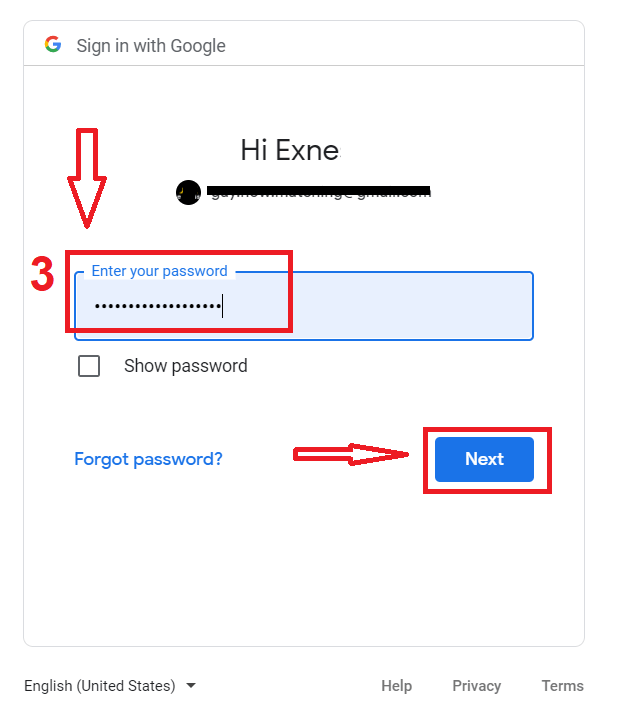
Ezt követően kövesse a szolgáltatástól az Ön e-mail címére küldött utasításokat.
Regisztráljon az ExpertOption iOS alkalmazásban
Ha iOS mobileszközzel rendelkezik, le kell töltenie a hivatalos ExpertOption mobilalkalmazást az App Store-ból vagy innen . Egyszerűen keresse meg az „ExpertOption – Mobile Trading” alkalmazást, és töltse le iPhone-jára vagy iPadjére.A kereskedési platform mobil verziója pontosan megegyezik a webes verziójával. Következésképpen nem lesz probléma a kereskedéssel és az átutalással.
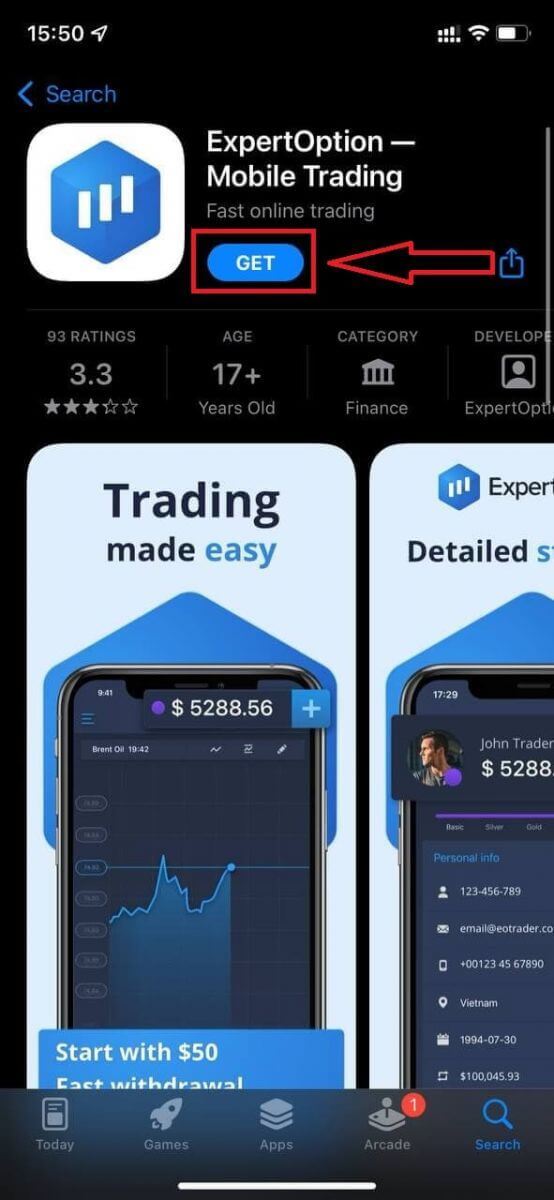
Ezután nyissa meg az ExpertOption alkalmazást, látni fogja a kereskedési platformot, kattintson a "Vásárlás" vagy az "Eladás" gombra, hogy megjósolja, hová fog menni a grafikon.
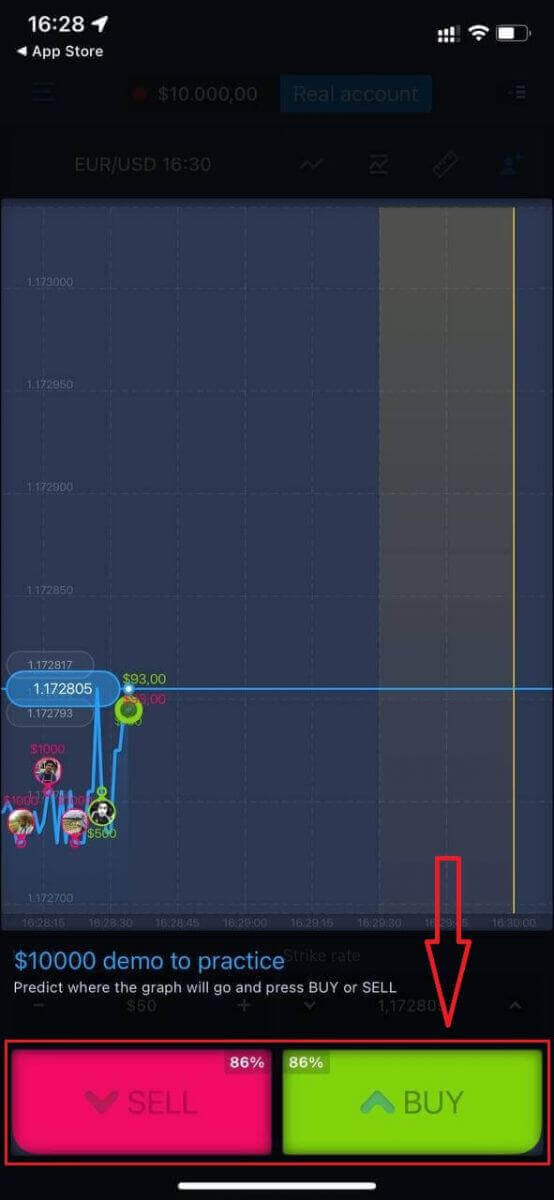
Most folytathatja a kereskedést 10 000 dollárral a Demo számlán.

Fiókot is nyithat az iOS mobilplatformon a „Valódi fiók” lehetőségre kattintva.
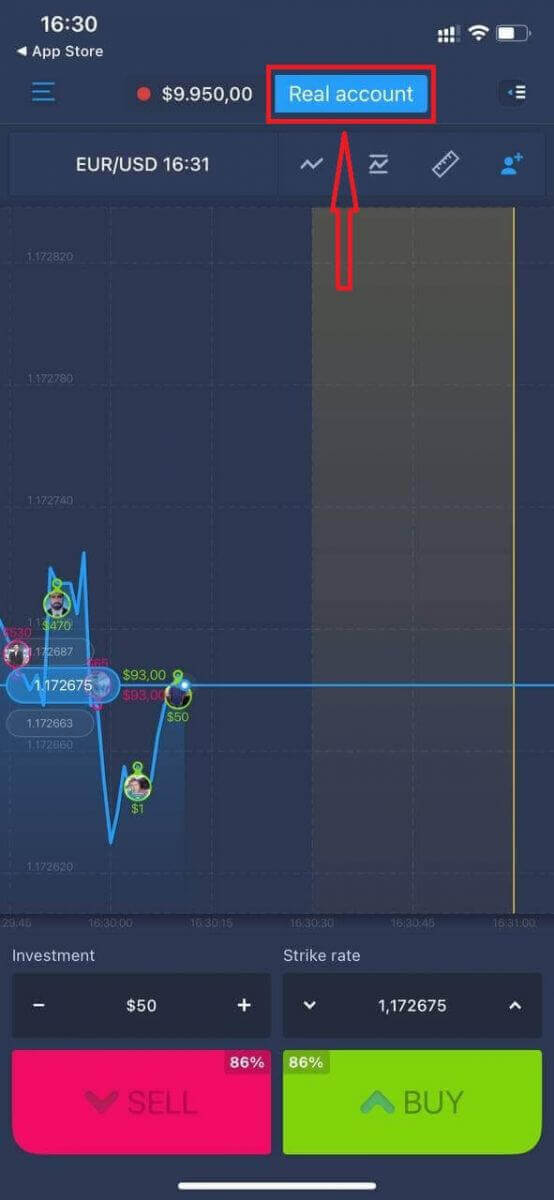
- Adjon meg egy érvényes e- mail címet.
- Hozzon létre egy erős jelszót.
- Ezenkívül el kell fogadnia a „Felhasználási feltételeket”
- Kattintson a "Fiók létrehozása" gombra
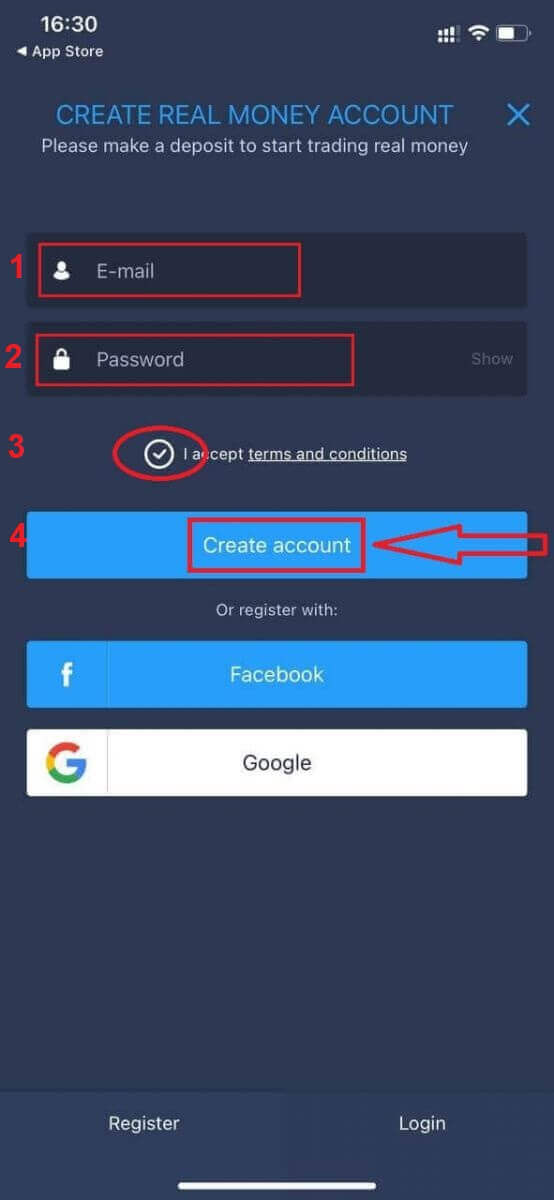
Gratulálunk! Sikeresen regisztráltál, most már befizethetsz és valódi számlával kezdhetsz kereskedni
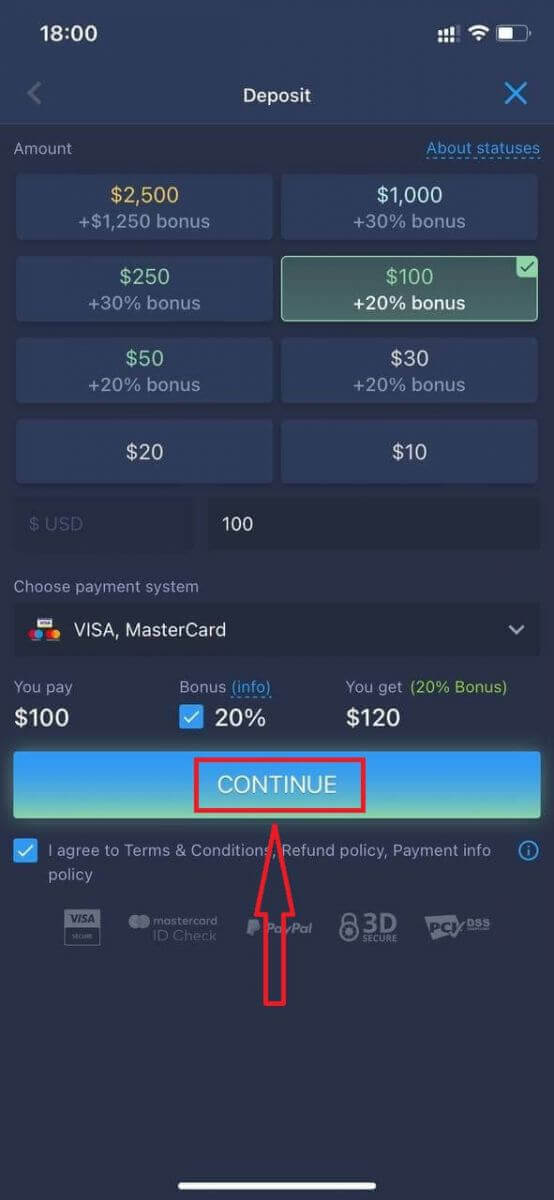
Regisztráljon az ExpertOption Android alkalmazásban
Ha Androidos mobileszköze van, le kell töltenie a hivatalos ExpertOption mobilalkalmazást a Google Playről vagy innen . Egyszerűen keresse meg az „ExpertOption - Mobile Trading” alkalmazást, és töltse le készülékére.
A kereskedési platform mobil verziója pontosan megegyezik a webes verziójával. Következésképpen nem lesz probléma a kereskedéssel és az átutalással. Ezenkívül az ExpertOption kereskedési alkalmazás Androidra a legjobb alkalmazás az online kereskedéshez. Így magas besorolása van a boltban.
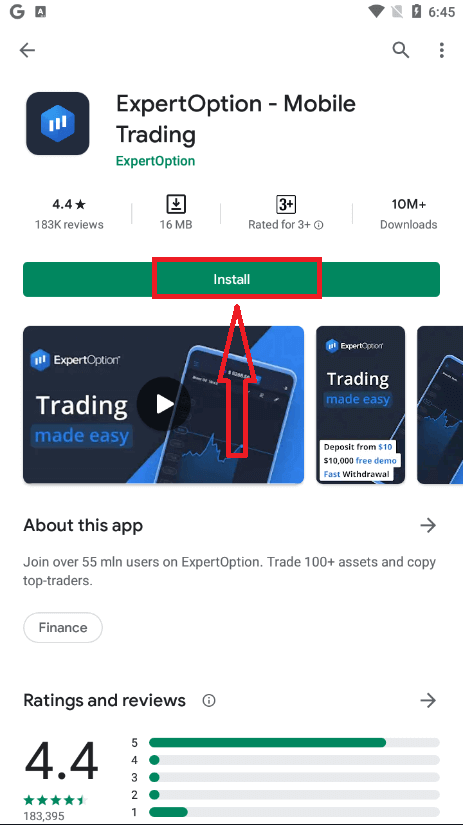
Ezután nyissa meg az ExpertOption alkalmazást, látni fogja a kereskedési platformot, kattintson a "Vásárlás" vagy az "Eladás" gombra, hogy megjósolja, hová fog menni a grafikon.
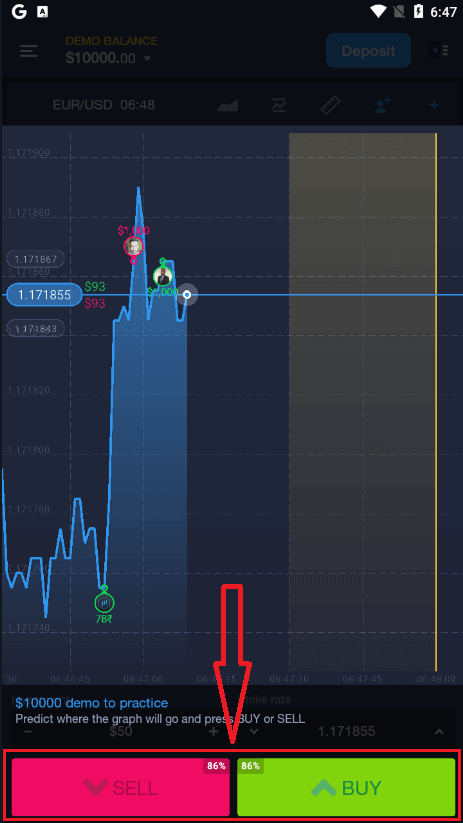
Most folytathatja a kereskedést 10 000 dollárral a Demo számlán.
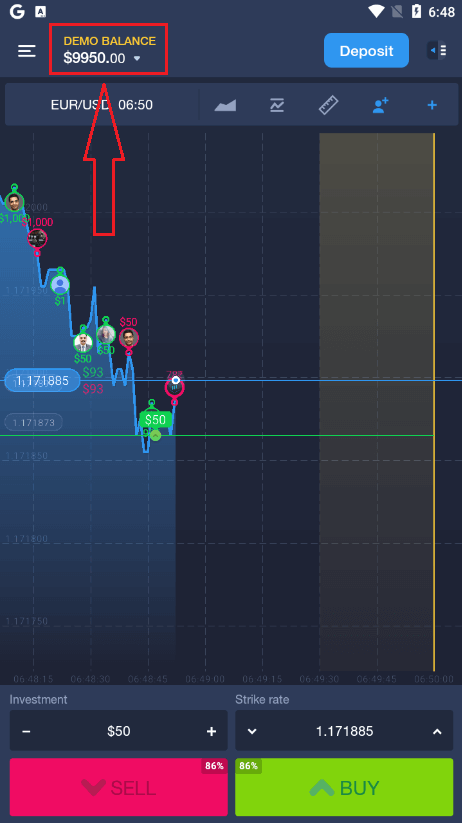
Az Android mobilplatformon is nyithat fiókot, ha rákattint a „DEMO BALANCE” elemre, majd a „Valódi fiók megnyitása” lehetőségre.
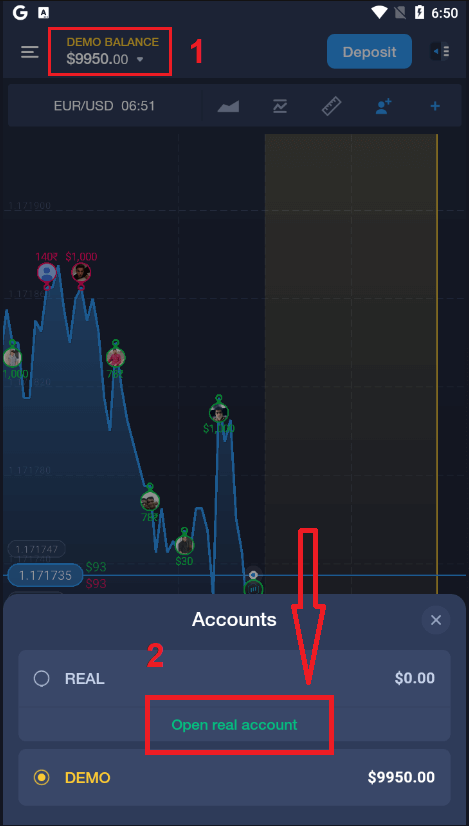
- Adjon meg egy érvényes e- mail címet.
- Hozzon létre egy erős jelszót.
- Ezenkívül el kell fogadnia a „Felhasználási feltételeket”
- Kattintson a "Fiók létrehozása" gombra
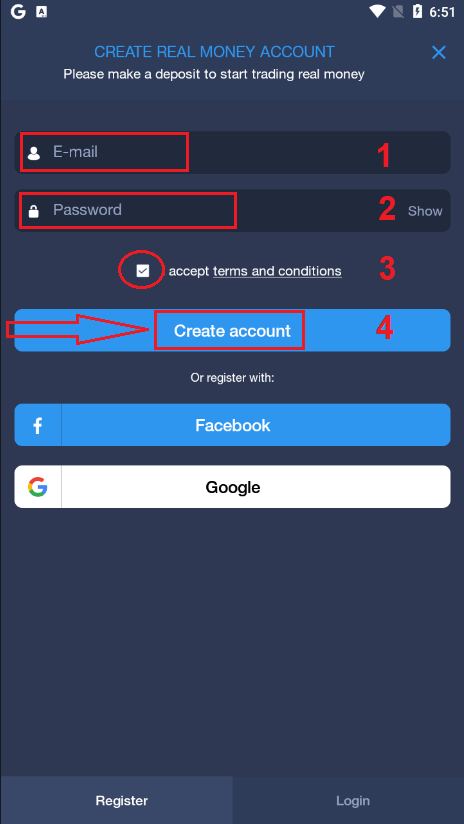
Gratulálunk! Sikeresen regisztráltál, most már befizethetsz és elkezdheted a kereskedést valódi számlán
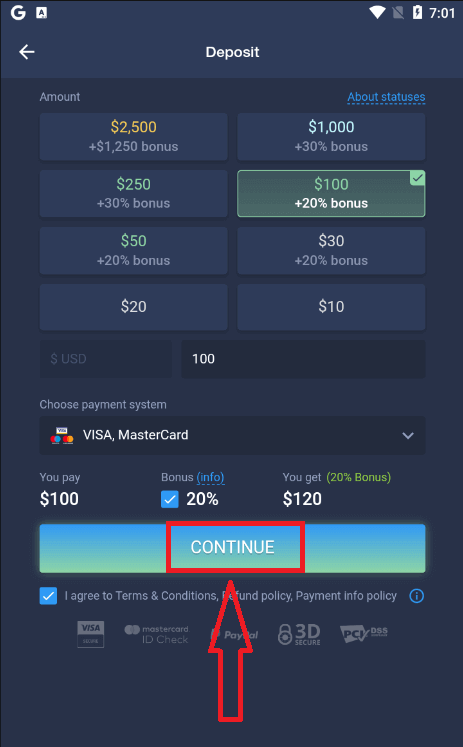
:
Regisztráljon ExpertOption-fiókot a mobil webes verzióban
Ha az ExpertOption kereskedési platform mobil webes verzióján szeretne kereskedni, akkor ezt könnyedén megteheti. Először nyissa meg a böngészőt a mobileszközén. Ezt követően keresse meg a „ expertoption.com ” kifejezést, és keresse fel a bróker hivatalos webhelyét.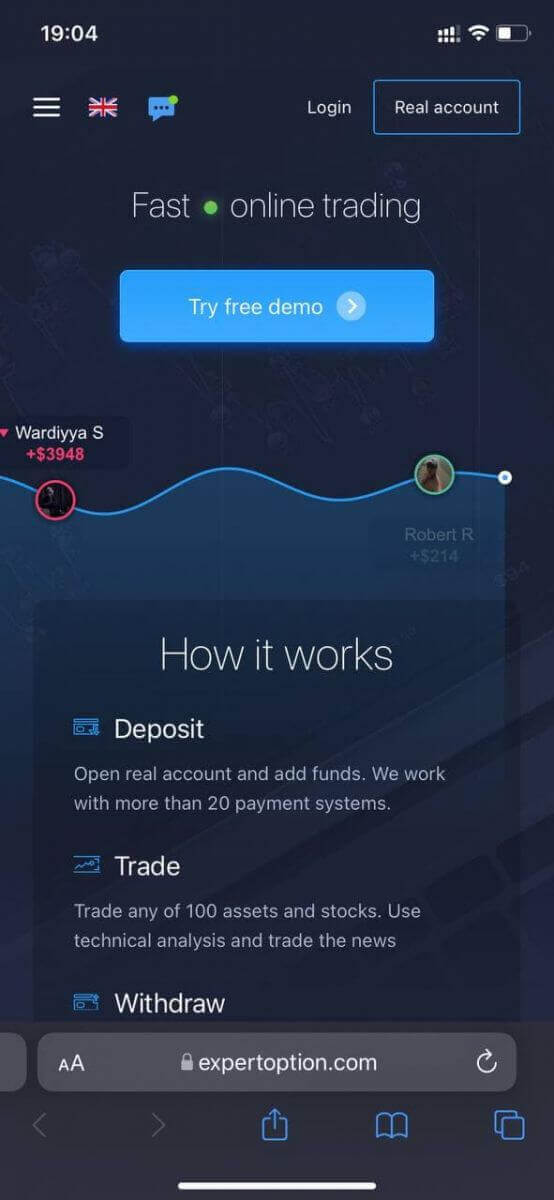
Kattintson a "Valódi fiók" gombra a jobb felső sarokban.
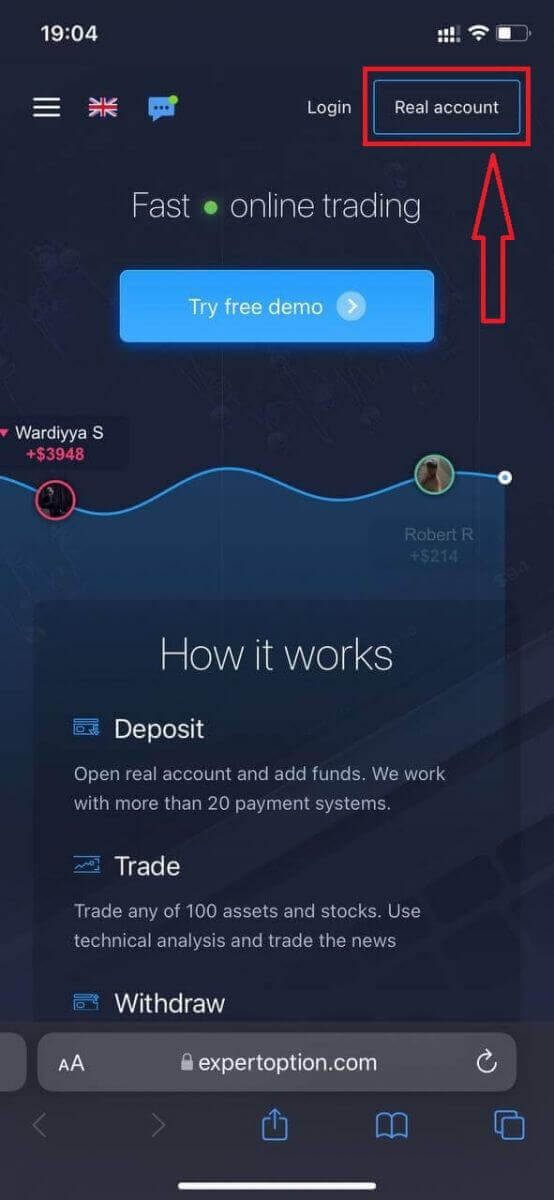
Ennél a lépésnél még megadjuk az adatokat: email cím, jelszó, elfogadjuk a „Felhasználási feltételeket” és kattintsunk a „Fiók megnyitása” gombra
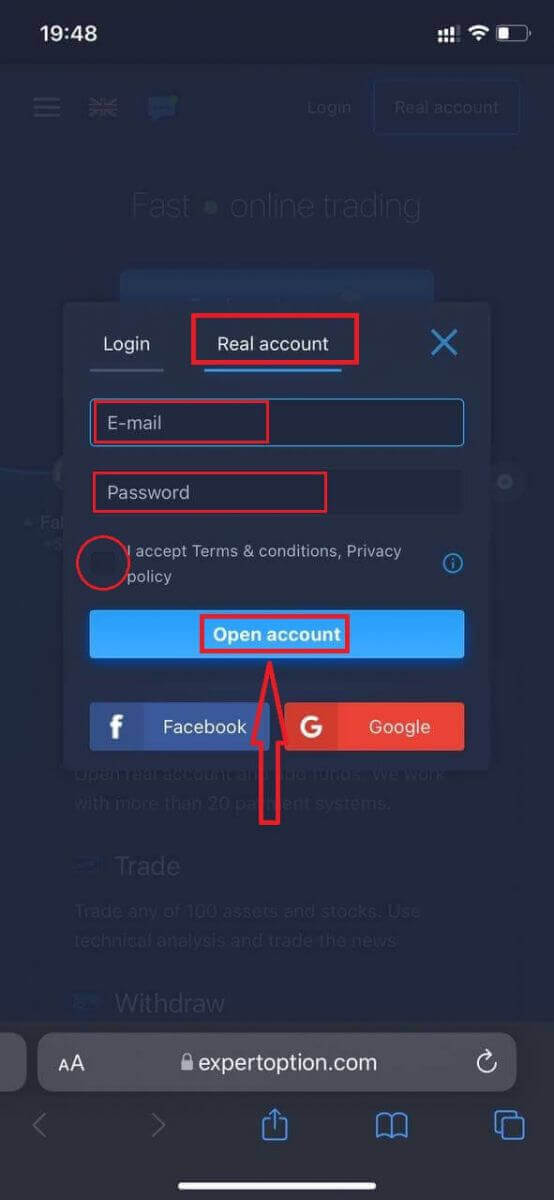
Gratulálunk! Sikeresen regisztráltál, most már befizethetsz és valódi számlával kezdheted meg a kereskedést
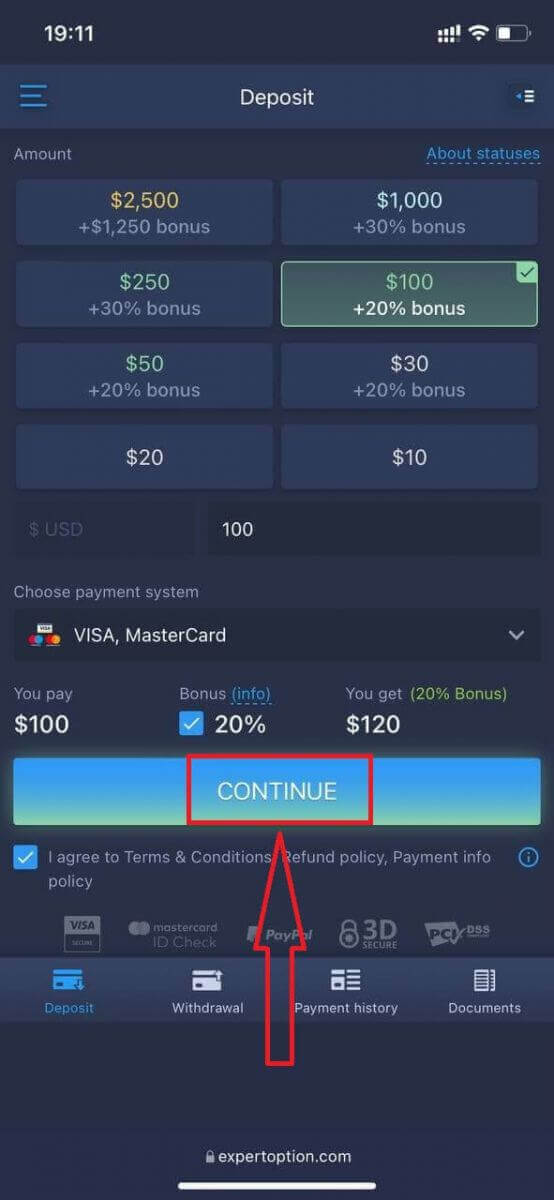
A kereskedési platform mobil webes verziója pontosan megegyezik annak egy normál webes verziójával. Következésképpen nem lesz probléma a kereskedéssel és az átutalással.
Vagy először Demó számlával szeretne kereskedni, ehhez kattintson a menü ikonra
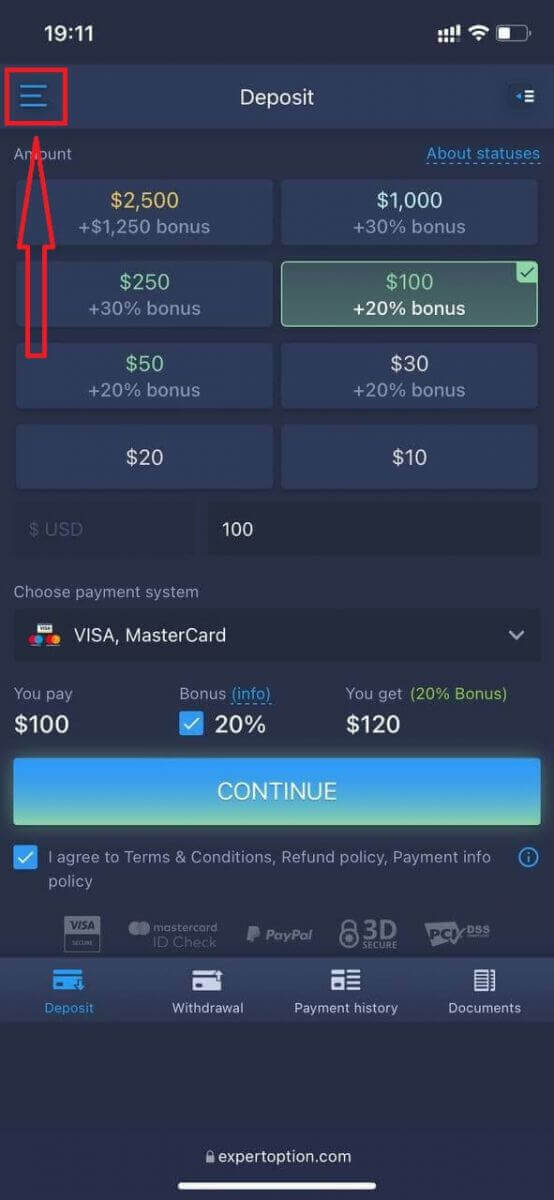
Kattintson a "Kereskedés" gombra.
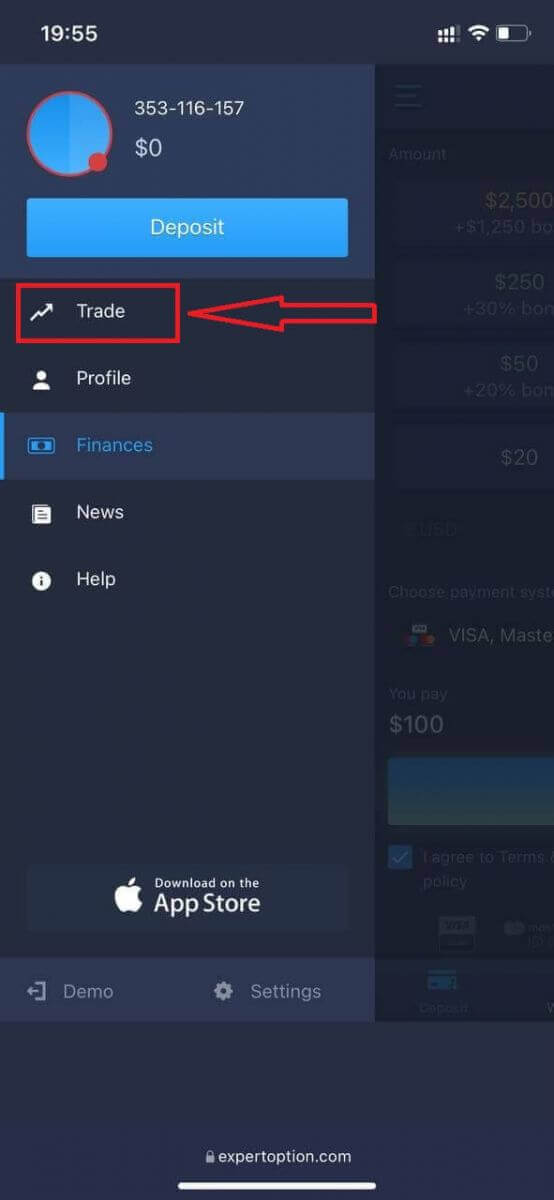
Váltson számlát valódi számláról
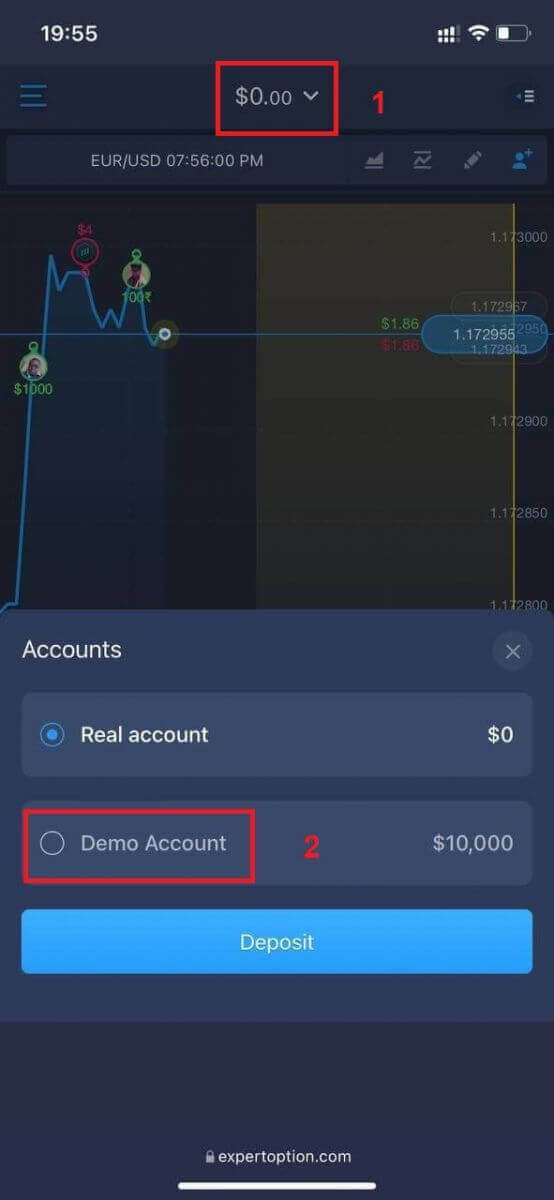
demo számlára. 10 000 USD lesz a demo számlán.
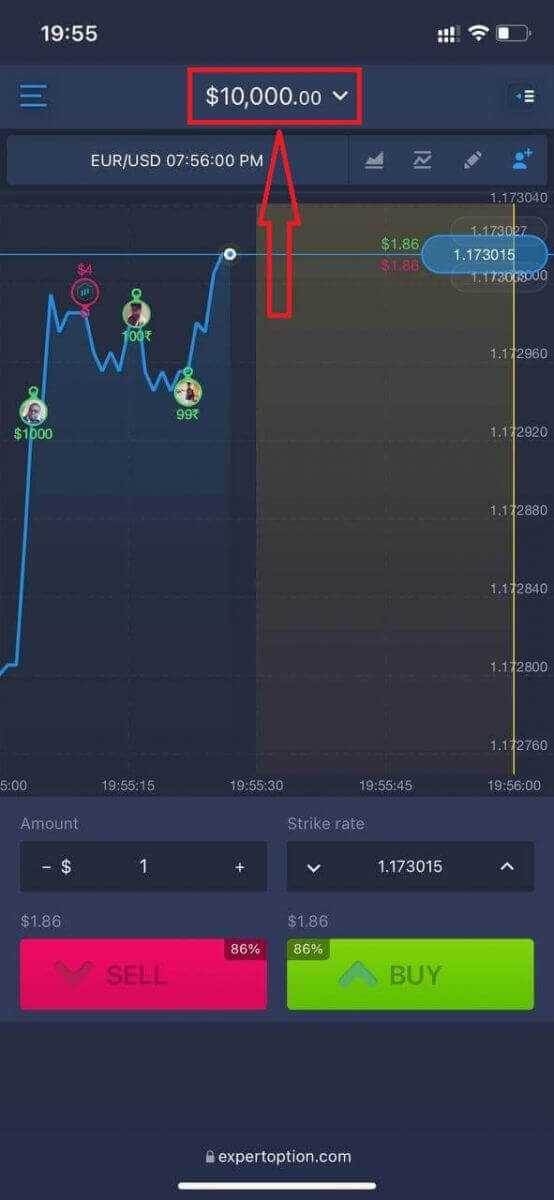
Gyakran Ismételt Kérdések (GYIK)
Van demó számla?
10 000 virtuális pénz egyenleggel rendelkező demo számla használatát ajánljuk, hogy értékelni tudja a kereskedési platform előnyeit.
Mennyi pénzt kereshetek a praxisszámlán?
A gyakorlati számlán végrehajtott tranzakciókból semmilyen nyereséget nem vehet fel. Virtuális pénzeszközöket kap, és virtuális tranzakciókat hajt végre. Kizárólag képzési célokra szolgál. Valódi pénzzel való kereskedéshez pénzeszközöket kell befizetnie egy valós számlára.
Hogyan válthatok a gyakorlati számla és a valódi számla között?
A fiókok közötti váltáshoz kattintson az egyenlegére a felső középső sarokban. Győződjön meg róla, hogy a kereskedésben van. A megnyíló panelen megjelenik az összes fiókja: a valódi fiókja és a gyakorlati fiókja. Kattintson egy fiókra az aktívvá tételhez, így kereskedésre használhatja.
A fiók ellenőrzése az ExpertOption alkalmazásban
Email megerősítés
A regisztráció után egy megerősítő e-mailt fog kapni (az ExpertOption üzenete), amely tartalmaz egy linket, amelyre kattintva igazolnia kell e-mail címét.
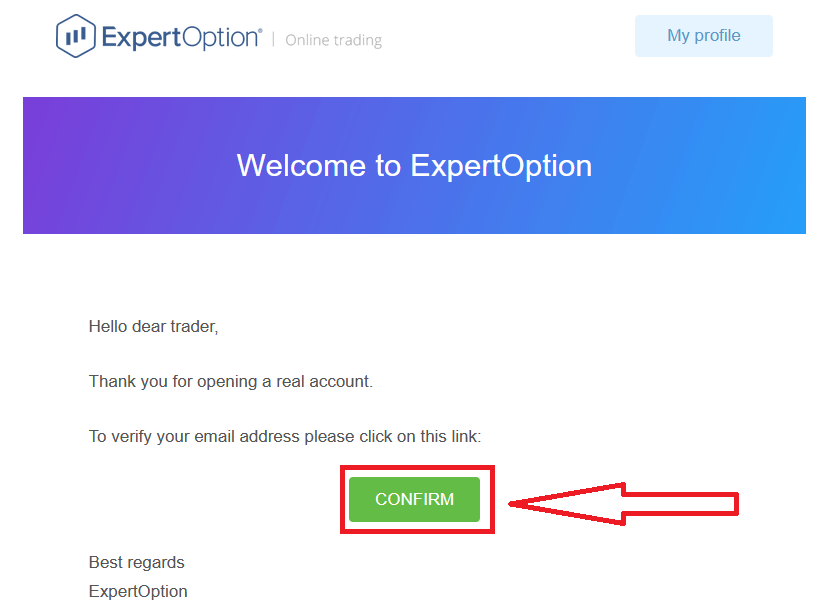
Ha egyáltalán nem kap megerősítő e-mailt tőlünk, küldjön egy üzenetet a [email protected] címre a platformon használt e-mail címéről, és mi manuálisan megerősítjük e-mailjét.
Cím és személyazonosság ellenőrzése
Az ellenőrzési folyamat a dokumentumok egyszerű egyszeri ellenőrzése. Ez egy szükséges lépés ahhoz, hogy teljes mértékben megfeleljünk az AML KYC szabályzatának, és ezzel megerősítsük az Ön személyazonosságát az ExpertOption szolgáltatással rendelkező kereskedőként.Az ellenőrzési folyamat akkor kezdődik, amikor kitölti a személyazonosságot és a címet a profiljában. Nyissa meg a Profil oldalt, és keresse meg az Identitás állapota és a Cím állapota részt.
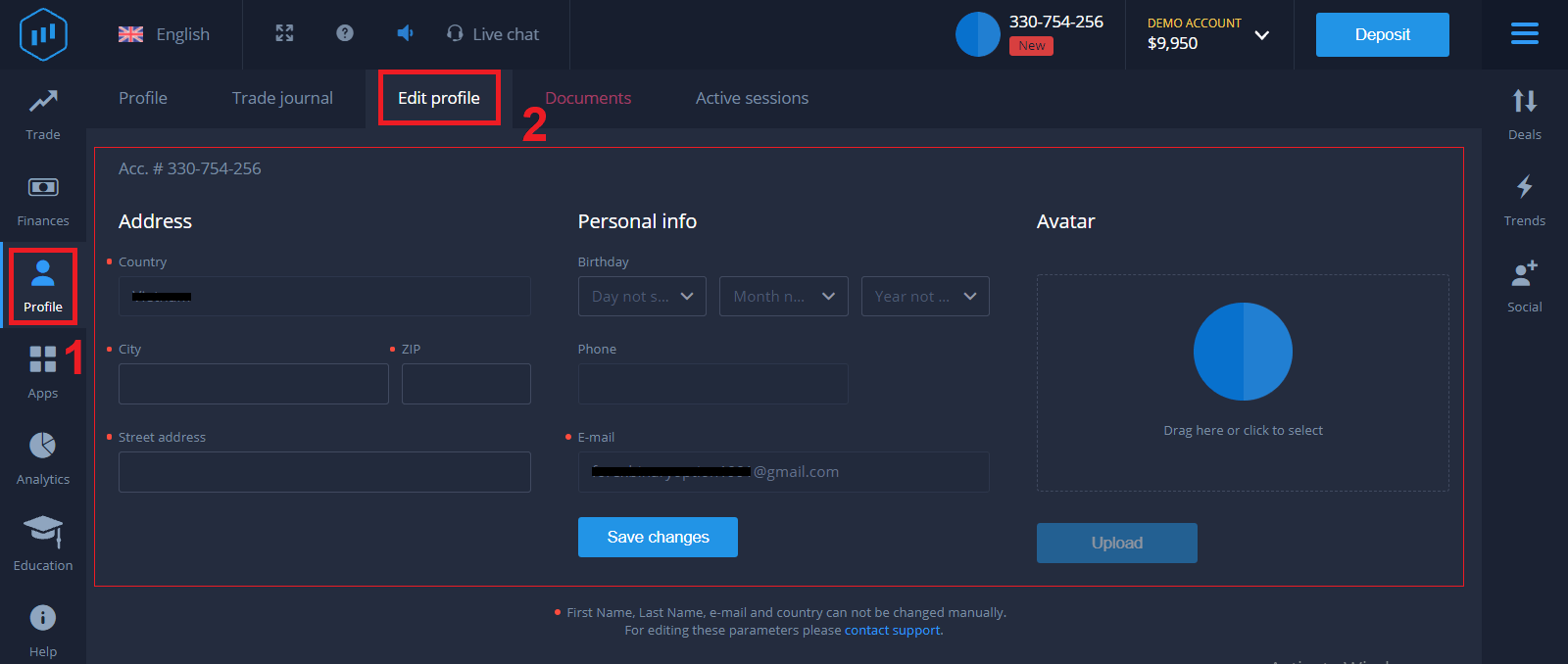
Bankkártya ellenőrzés
Az ellenőrzési folyamat a befizetés módjától függően változik.
Ha VISA vagy MASTERCARD (hitel- vagy betéti kártya) használatával fizet be, ellenőriznünk kell a következőket: - Színes fénykép egy elsődleges érvényes személyi igazolványról vagy útlevélről
, amelyen az Ön fényképe és teljes neve látható . az Ön neve, fényképe és nem jár le - A bankkártya fényképe (a befizetéshez használt kártya elülső oldala látható első hat és utolsó négy számjegyével, a nevével és a lejárati dátumával) Ha e-pénztárcával szeretne befizetni, kriptovaluta, online banki vagy mobilfizetés, csak igazolnunk kell elsődleges érvényes személyi igazolványát vagy útlevelét.
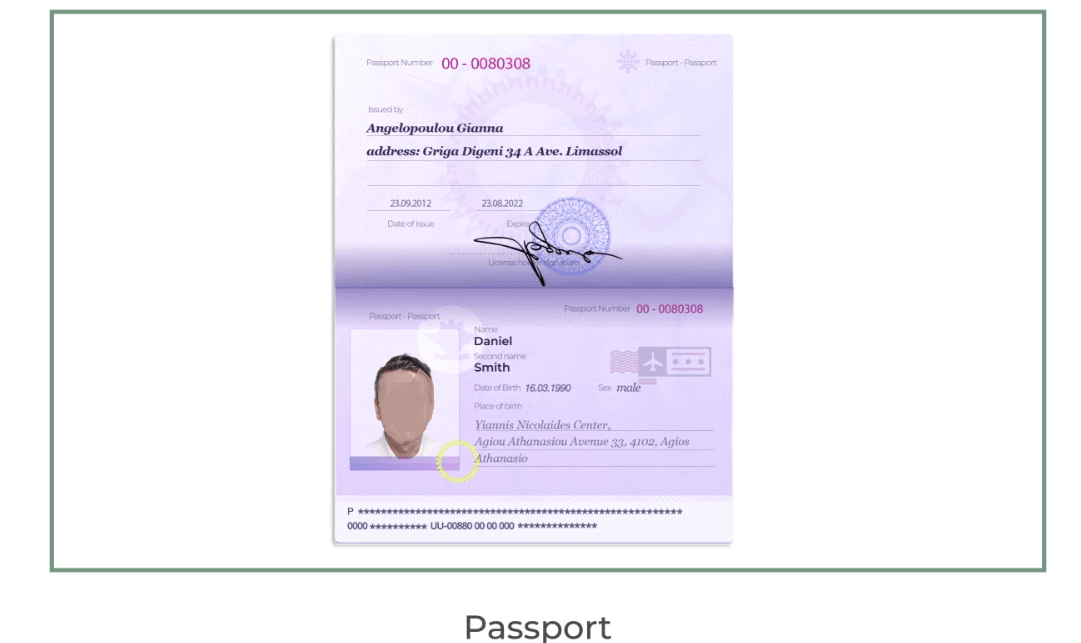
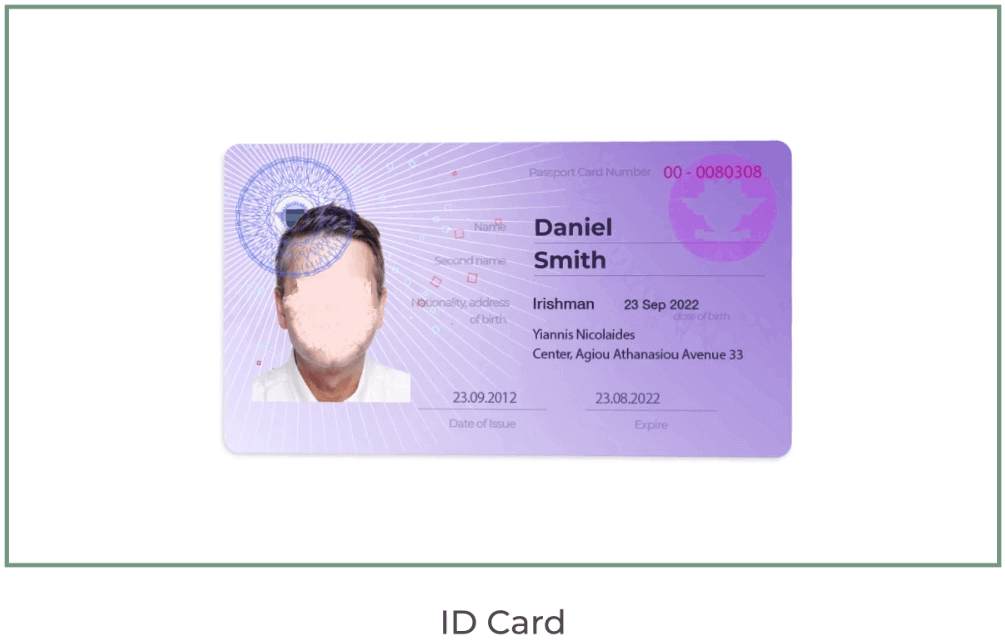
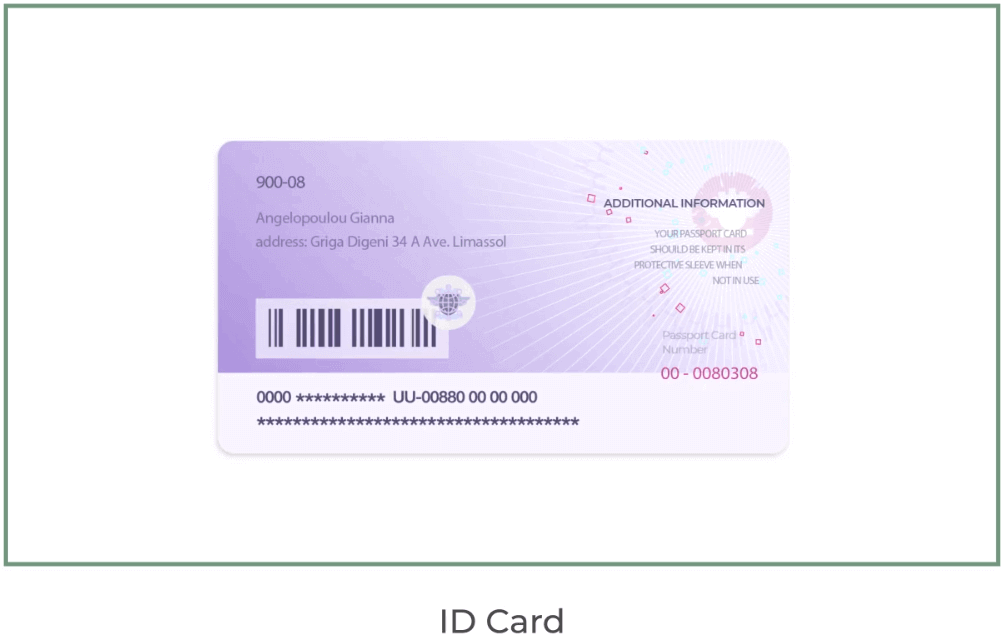
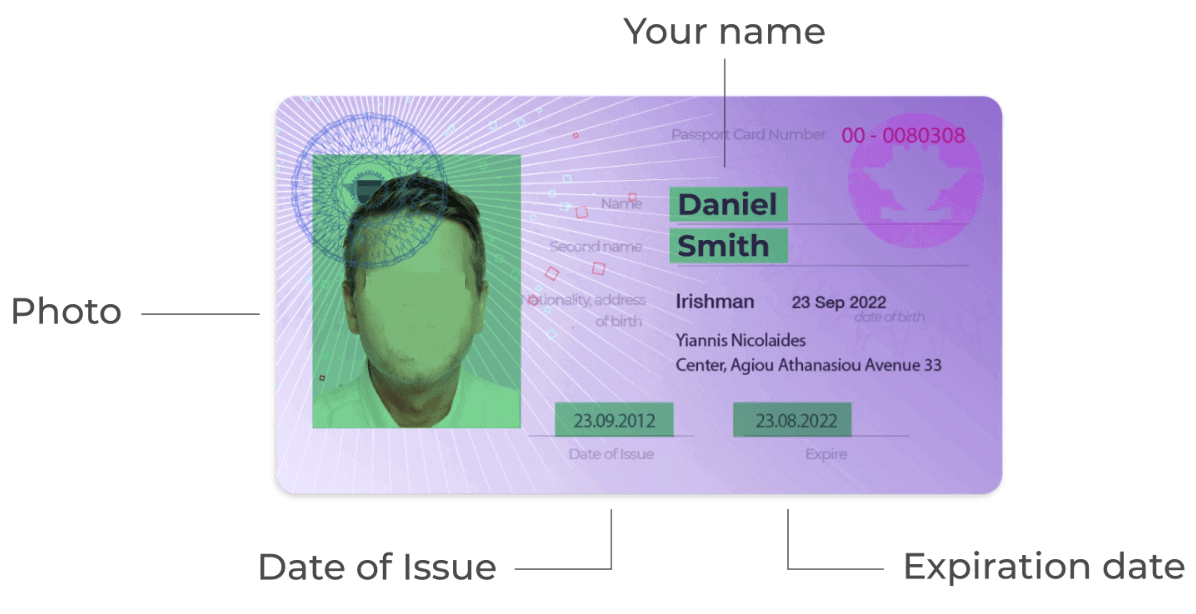
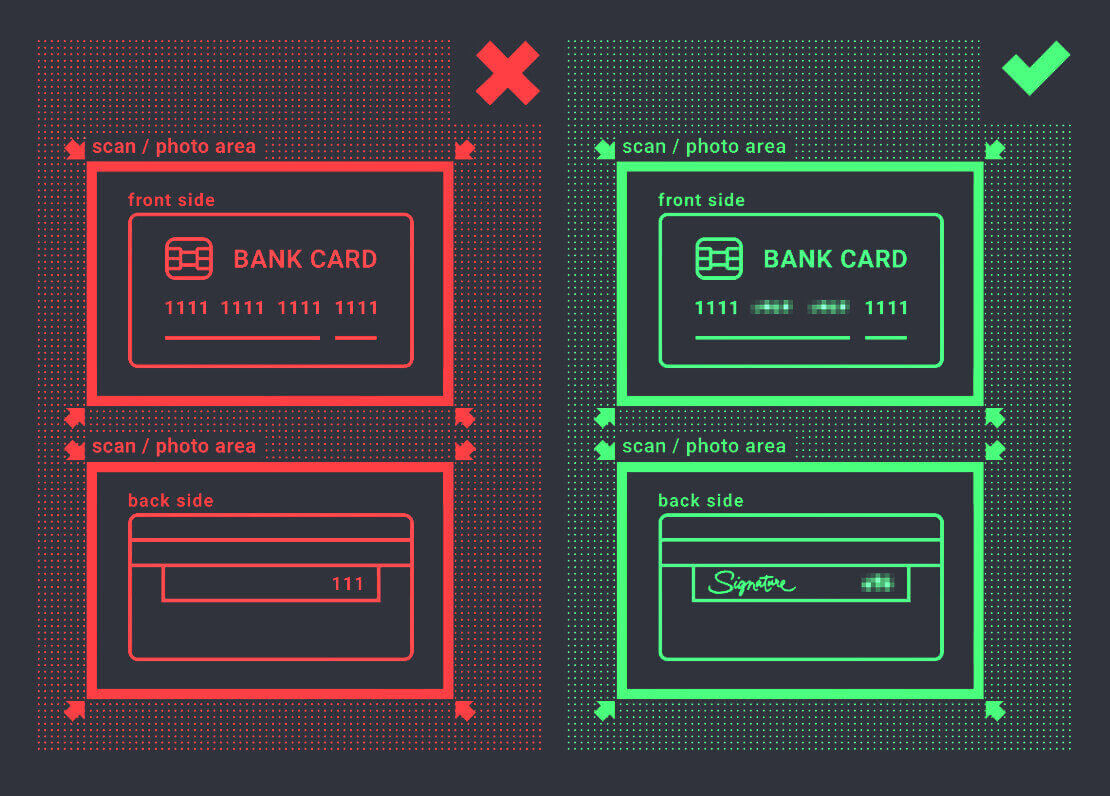
Felhívjuk figyelmét, hogy a fényképeknek jó minőségűnek kell lenniük, a teljes dokumentumnak láthatónak kell lennie, és nem fogadunk el fénymásolatot vagy szkennelést.
Az ellenőrzés csak VALÓS számla létrehozása és befizetés után lehetséges.